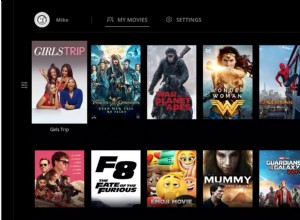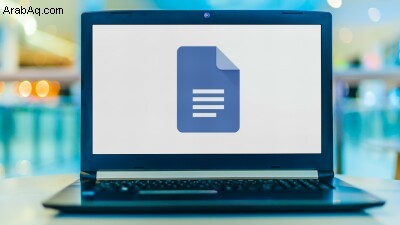
قد يكون Microsoft Word هو معالج الكلمات الأكثر شهرة ، لكن مستندات Google المستندة إلى مجموعة النظراء تتفوق بثبات على برامج Redmond الموقرة بين مستخدمي الإنترنت المهتمين بالميزانية. إنه ليس مجانيًا فحسب ، ولكن محرر مستندات Google يوفر خيارات مشاركة سلسة ويمكن الوصول إليه من أي جهاز كمبيوتر أو جهاز محمول متصل بالويب.
دفع نجاح Google شركة Microsoft إلى تقديم إصدارات قائمة على الإنترنت من مجموعة Office الخاصة بها ، بالإضافة إلى نسخة مجانية مختصرة من Microsoft Word للويب. وعلى الرغم من أن محرر مستندات Google لم يعد يوفر سعة تخزينية غير محدودة مجانًا ، فإن 15 جيجا بايت هي الكثير من المستندات. إذا قمت بتبديل Word بمُحرر مستندات Google ، فاستمر في القراءة للحصول على بعض الحيل المخفية.
اكتشاف القوالب
لا تعرف من أين تبدأ؟ تحقق من القوالب المضمنة. يمكنك الوصول إليها من صفحة المستندات الرئيسية (تفتح في نافذة جديدة) من خلال التمرير فوق رمز علامة الجمع في أسفل اليسار والنقر على اختيار نموذج الأيقونة التي تظهر. أو انقر على ملف> جديد> من نموذج داخل مستند موجود.
يتم تصنيف القوالب حسب الغرض ، وتتضمن عينات منسقة لمقترحات المشروع ، والرسائل الإخبارية ، والعديد من المستندات القانونية ، وخطابات عرض العمل ، والسير الذاتية ، وتقارير المدرسة ، والمزيد. يمكن توفير البعض الآخر عن طريق تثبيت إضافات معينة.
إلغاء تأمين التحرير دون اتصال
يتمثل التعقيد الوحيد للخدمات المستندة إلى السحابة في الوصول عندما لا يكون لديك اتصال بالإنترنت ، لكن محرر مستندات Google يدعم التحرير في وضع عدم الاتصال. انتقل إلى ملف> جعله متاحًا بلا اتصال ، وستكون أحدث نسخة من المستند قابلة للعرض والتعديل عندما لا تكون متصلاً. عند استعادة الاتصال ، ستتم مزامنة جميع التغييرات تلقائيًا. ارجع إلى ملف> جعله متاحًا بلا اتصال لتعطيله في أي وقت.
عرض محفوظات الإصدار
نرغب جميعًا في تتبع التغييرات في المستند ، خاصةً إذا كان مستخدمًا من قبل عدة أشخاص. يجب أن تكون قادرًا على العودة بالزمن إلى الوراء إذا حذف شخص ما شيئًا عن طريق الخطأ أو إذا غيرت رأيك ببساطة. هذا هو المكان الذي يأتي فيه سجل إصدار Google.
في مستندك ، انقر على آخر تعديل قبل X يوم / ساعة في الأعلى ، افتح ملف> سجل الإصدارات> عرض سجل الإصدارات ، أو استخدم الاختصار Ctrl + Alt + Shift + H لمشاهدة قائمة بالتغييرات المسجلة حسب التاريخ والوقت. إذا تم إجراء عدة تغييرات في نفس اليوم أو في فترة زمنية قصيرة ، يتم تجميع هذه الإصدارات كمدخلات فرعية ضمن إدخال واحد.
من أجل الوضوح ، يمكن إعطاء النسخ أسماء محددة. انقر فوق مفتاح التبديل في الزاوية العلوية اليمنى لإظهار إصدارات المستند التي قمت بتسميتها.
إنشاء جدول محتويات
بالنسبة إلى المستندات الطويلة التي قد تستفيد من بعض المؤسسات ، انتقل إلى إدراج> جدول المحتويات وحدد أحد التنسيقين (برقم الصفحة أو بالروابط الزرقاء).
سيبحث "محرر المستندات" عن النص المصمم على شكل عنوان وينظمه في أعلى الصفحة ، مع روابط تتيح لك الانتقال إلى هذا القسم. كيف تصمم كعنوان؟ قم بتمييز النص الخاص بك ، وانقر فوق مربع الأنماط ، وحدد العنوان 1 ، والعنوان 2 ، والعنوان 3 ، وما إلى ذلك. (أو انتقل إلى التنسيق> أنماط الفقرة .)
إذا قمت بإنشاء عناوين بعد إسقاط مربع جدول المحتويات في مستندك ، فانقر فوق رمز التحديث الدائري بجوار جدول المحتويات حتى تدخل التغييرات حيز التنفيذ. يمكنك أيضًا عرض جدول المحتويات على اللوحة الجانبية.
Google From Docs
يجعل مُحرر مستندات Google من السهل إجراء البحث من نافذة واحدة. إذا كنت تريد العثور على ملف Google Drive أو معلومات من الويب ، فانقر على استكشاف الزر (الذي يشبه الصندوق بداخله ماسة) في الركن الأيمن السفلي من المستند.
سيؤدي هذا إلى فتح لوحة جديدة مع شريط بحث ، حيث يمكنك البحث في الويب أو في مستنداتك الحالية. يُطلق على الأخير اسم Cloud Search في حسابات العمل في Workplace و Drive على الحسابات الشخصية. في Workplace ، مرر مؤشر الماوس فوق الإدخال وانقر فوق أيقونة علامة الجمع لإضافة ارتباط إلى المستند أو إدراج صورة. لإضافة اقتباس من بحث الويب إلى المستند الخاص بك ، مرر الماوس فوقه وانقر فوق رمز علامة الاقتباس.
مشاركة ارتباط
لمشاركة مستند ، انقر على الزر الأزرق مشاركة الزر الموجود في الجزء العلوي الأيمن وأدخل عناوين البريد الإلكتروني لأي مستلم. لإرسال رابط مباشر للمستند ، انقر على نسخ الرابط للحصول على الرابط القابل للمشاركة ، ولكن سيتمكن فقط أولئك الذين تمت إضافتهم إلى قائمة المشاركة من فتحه.
غيّر الأذونات من خلال النقر على مشاركة> تغيير لأي شخص لديه الرابط ، والذي يتيح لأي شخص لديه عنوان URL رؤية المستند ، حتى إذا لم تقم بإدخال عنوان بريده الإلكتروني على وجه التحديد. ثم حدد ما إذا كان هؤلاء الأشخاص مشاهدين أم معلقين أم محررين. لقفله لاحقًا ، قم بتغييره إلى مقيد .
بمجرد اتخاذ جميع القرارات ، انقر على نسخ الرابط من هذه الصفحة للحصول على الرابط القابل للمشاركة.
إضافة خطوط جديدة
يدعم مُحرر مستندات Google أكثر من 30 خطًا في شريط أدوات القائمة المنسدلة للخط ، ولكن هناك المزيد من الخطوط المختبئة في مرأى من الجميع. انقر في قائمة الخطوط وحدد المزيد من الخطوط في القمة. سيؤدي هذا إلى فتح قائمة بالخطوط الأخرى التي يجب إضافتها إلى محرر المستندات قبل استخدامها.
انقر على إظهار:كل الخطوط القائمة وحدد عرض لمعاينة الخطوط. انقر على أحد الخطوط لإضافته إلى قائمة الخطوط النشطة ضمن خطوطي . انقر فوق موافق لحفظ الخطوط الجديدة في قائمتك النشطة.
إدراج أحرف خاصة
هناك عدة طرق لإدخال أحرف خاصة في محرر مستندات Google. افتح إدراج> أحرف خاصة بالنسبة لقاعدة بيانات مليئة بالعناصر التي يمكنك إدراجها ، بما في ذلك الرموز والرموز التعبيرية وعلامات الترقيم والأحرف وعلامات التشكيل التي يصعب إنشاؤها باستخدام لوحة مفاتيح قياسية. هل تعرف ما تحتاجه ولكن لا تعرف ما يسمى؟ ارسمها وسيقدم لك محرر مستندات Google النتائج.
قد تكون أسهل طريقة للقيام بذلك من خلال قائمة البدائل ، حيث يمكنك كتابة شيء واحد ، وسيعرض محرر مستندات Google شيئًا آخر. انتقل إلى أدوات> تفضيلات> بدائل ويمكنك إضافة أحرف إلى عمود "استبدال" الذي سيتم استبداله بالحرف الموجود في العمود "بـ" ، مثلما تكتب (ج) لإنشاء رمز ©.
العيب الوحيد هو أن شاشة البدائل لا تسمح لك بتحديد حرف خاص مباشرة ، ولكن على الأقل يمكنك إضافة واحدة إلى المستند ونسخها. على سبيل المثال ، إذا كنت تريد إنشاء Ĉ بسهولة ، فيمكنك إنشاء بديل حيث تتحول كتابة "c ^" إلى الحرف الذي تريده.